Značky NFC jsou malá pasivní zařízení, která lze použít k přenosu dat do telefonu Android podporujícího NFC, pokud se nachází v těsné blízkosti značky. Jsou docela užitečné, pokud rádi automatizujete opakující se úkoly. I když je zcela možné automatizovat telefon Android bez použití značek NFC, nabízejí také snadný způsob automatizace věcí. Pokud tedy máte telefon Android podporující NFC, Zde je 8 jedinečných způsobů použití značek NFC s telefonem Android:
Poznámka: Zjevně budete potřebovat smartphone se systémem Android, který má funkce NFC. Můžete si přečíst náš článek o tom, jak zkontrolovat podporu NFC na smartphonu s Androidem.
1. Poskytněte hostům přístup k vaší WiFi síti
Jedním z nejlepších použití, které jsem pro značky NFC našel, je automatické připojení hostů k vaší WiFi síti. Už nemusíte lidem neustále říkat (možná složitý) přístupový kód k domácí WiFi. Všechno, co dělají, je jednoduše klepnout na svůj telefon na značku NFC a voila! Jsou propojeni. Chcete-li to provést, postupujte podle následujících pokynů:
- Stáhněte si a spusťte aplikaci InstaWiFi. Tady, vyberte SSID (název) vaší WiFi sítě a druh zabezpečení používáte (pravděpodobně WPA2).
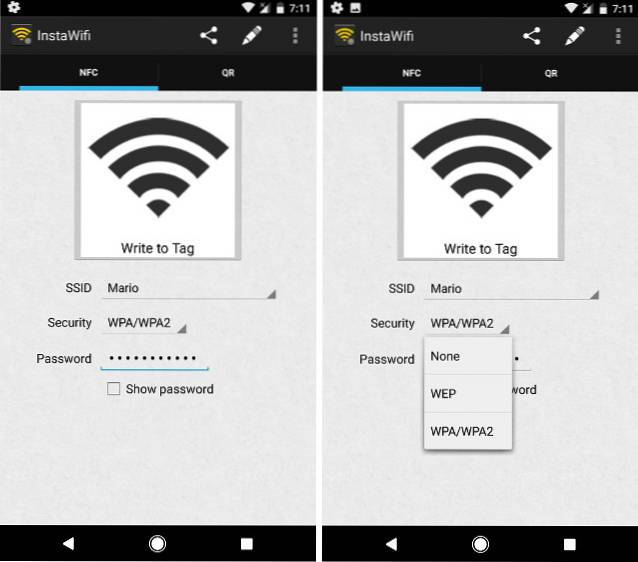
- Po dokončení se ujistěte, že máte po ruce značku NFC, a jednoduše klepněte na „Napište na značku". Klepněte na svůj telefon na značku NFC a budou do ní zapsány podrobnosti o WiFi.
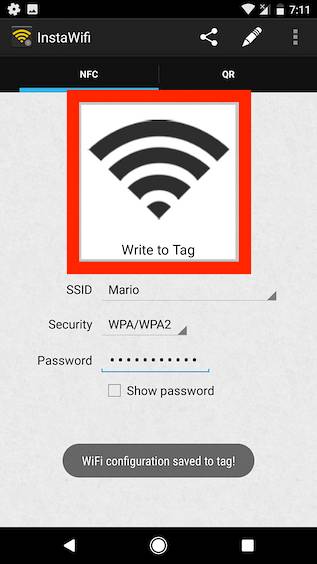
To je vše, co musíte udělat. Nyní, kdykoli přijde host, stačí klepnout na zařízení podporující NFC na značku NFC a bude automaticky připojen k vaší WiFi síti.
2. Nasměrujte lidi na svůj web nebo kanál YouTube
Pokud jste tvůrcem obsahu na YouTube nebo pokud máte osobní web, který by lidé rádi navštívili, můžete to udělat také pomocí značky NFC. Potřebujete pouze aplikaci, která dokáže zapisovat na značky NFC. K dispozici je spousta aplikací, ale doporučil bych Nástroje NFC (Volný, uvolnit). Je neuvěřitelně snadné jej pochopit a používat. Jakmile si aplikaci stáhnete, se značkami NFC můžete dělat spoustu věcí. Chcete-li přesměrovat lidi na svůj web, jednoduše postupujte podle následujících kroků:
- Spusťte aplikaci a klepněte na „Napsat". Zde klepněte na „Přidejte záznam".
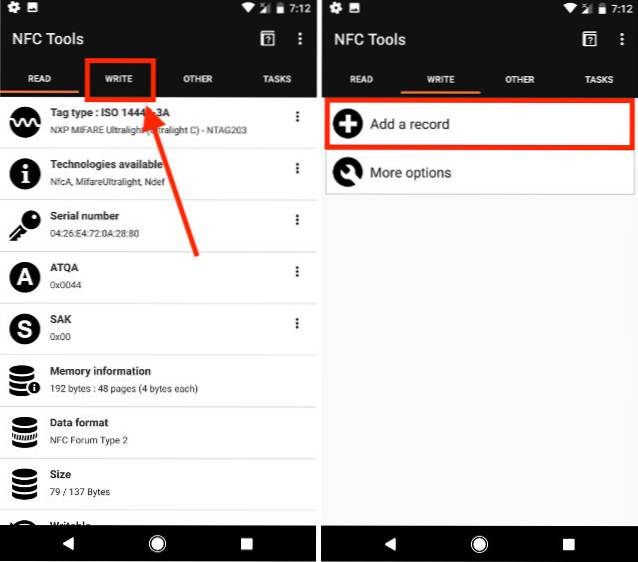
- Vyberte „URL / URI", a zadejte adresu webové stránky na které chcete lidi nasměrovat. Zde také můžete zadat úplnou webovou adresu svého kanálu YouTube.
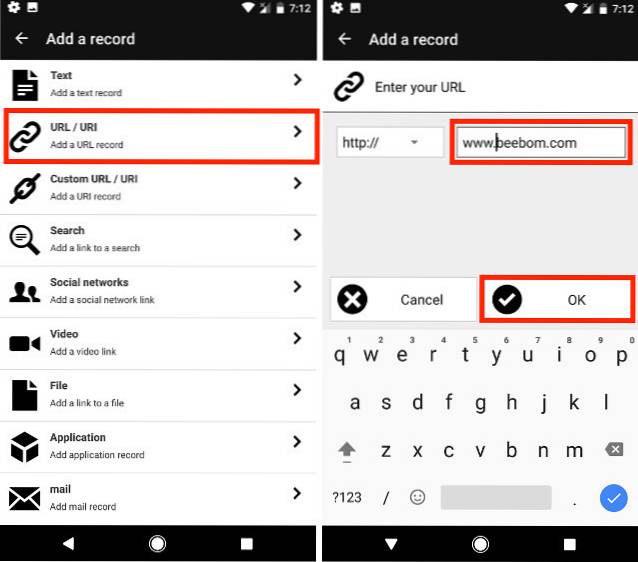
- Po dokončení klepněte na „OK". Poté klepněte na „Napsat“A klepněte na svůj telefon na značku NFC, kterou chcete použít.
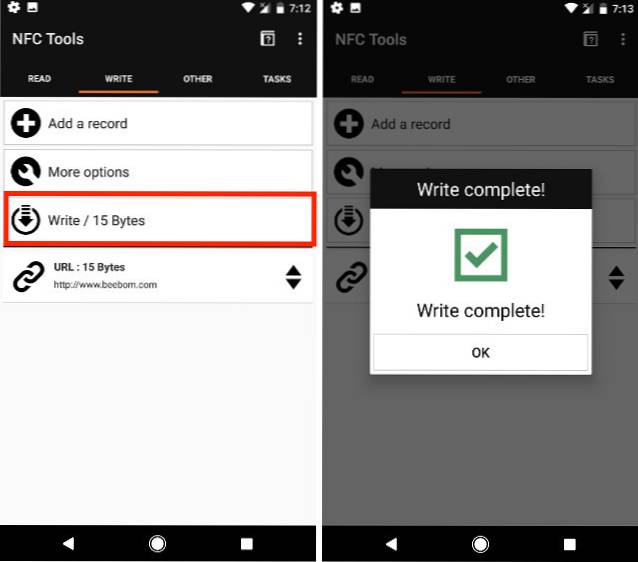
Jakmile to uděláte, jste připraveni. Kdokoli se zařízením podporujícím NFC může naskenovat vaši značku NFC a bude automaticky přesměrován na zadanou adresu URL. Aplikaci můžete prozkoumat více a pomocí možností, které nabízí, udělat s vašimi značkami NFC mnohem více.
3. Zrušení alarmu
Pokud jste jako já a vždycky odložíte poplach, určitě se vám to bude hodit. S aplikací jako NFC Alarm Ultra (Zdarma), můžete nastavit budík tak, aby se vypnul, pouze pokud pomocí telefonu naskenujete konkrétní značku NFC. Tuto značku NFC tedy můžete umístit na místo, ke kterému budete muset získat přístup. Chcete-li to provést, stáhněte si NFC Alarm Ultra a postupujte podle následujících kroků:
- Spusťte aplikaci a přepněte na „alarmy“. Tady, klepněte na tlačítko „+“ nastavit nový budík.
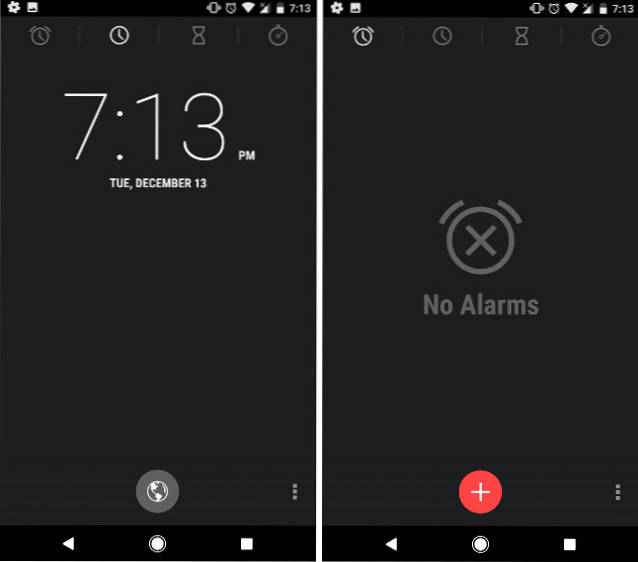
- Aplikace vás požádá o přidání nové značky NFC. Klepněte na „Přidat“A klepněte na svůj telefon na značku NFC, kterou chcete použít. Klepněte na „Pokračovat“, Jakmile telefon rozpozná vaši značku NFC.
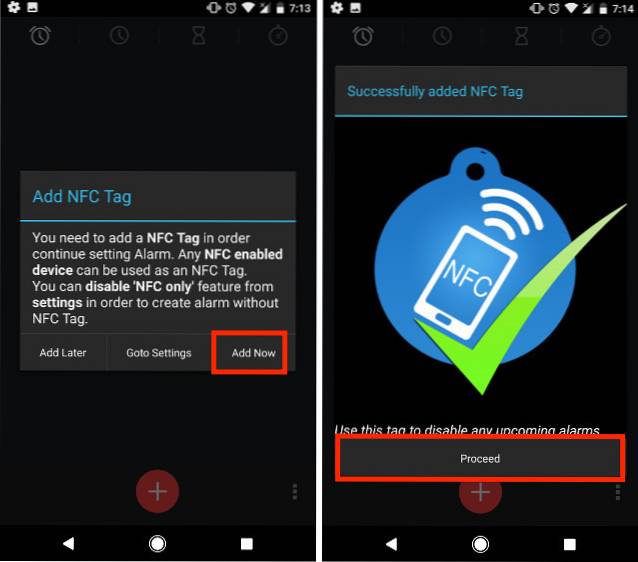
- Přidejte budík, který chcete vytvořit, a zkontrolujte, zda jste zaškrtli políčko vedle „Pouze NFC".
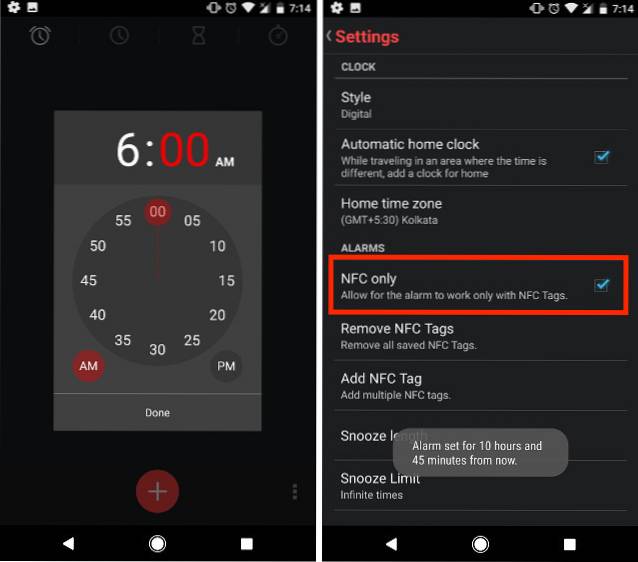
To je vše, nyní budete muset naskenovat značku NFC pomocí telefonu, abyste vypnuli budík, když se vypne. Takže jděte do toho a nalepte tuto značku NFC někam dál od postele!
4. Vytvořte režim automobilu
Pokud jezdíte každý den do práce nebo do školy, bude pro vás tento pravděpodobně velmi užitečný. Můžete naprogramovat značku NFC tak, aby se váš telefon automaticky dostal do dokonalého nastavení, které pro vaše auto potřebujete. V autě můžete používat značky NFC, abyste mohli aktivovat Bluetooth, spustit Android Auto, spustit hudební přehrávač a dělat v podstatě vše, co chcete od telefonu. Toto můžete nastavit takto:
- Stáhněte a spusťte MacroDroid (bezplatná verze, pouze 5 maker). Klepněte na „Přidat makro“A vyberte NFC tag jako„spoušť“, Na další obrazovce.

- V dialogovém okně, které se objeví, vyberte „Napište novou značku„A klepněte na“OK". Zadejte jméno pro značku. Něco jako „Auto“ by bylo asi nejlepší.
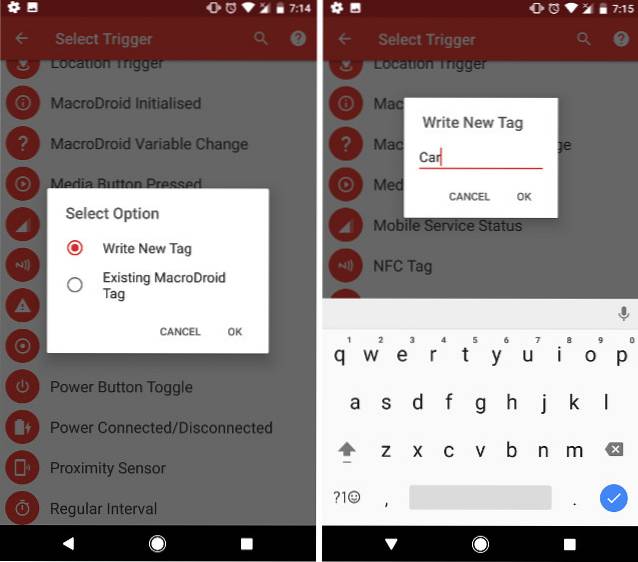
- Naskenujte značku NFC, kterou chcete použít. Uvidíte vyskakovací okno se slovy „Konfigurace značky NFC".
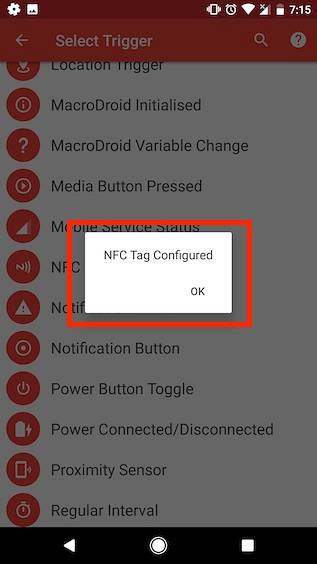
- Poté vyberte akce, které má telefon provést. V mém případě zapnu Bluetooth, spustím Mapy Google a Hudbu Google Play. Takže první vyberte „Bluetooth Configure“, a klepněte na „Přepnout Bluetooth". Dělám to, takže můžu znovu naskenovat značku NFC, když vystupuji z auta, a nechat ji také automaticky vypnout Bluetooth.
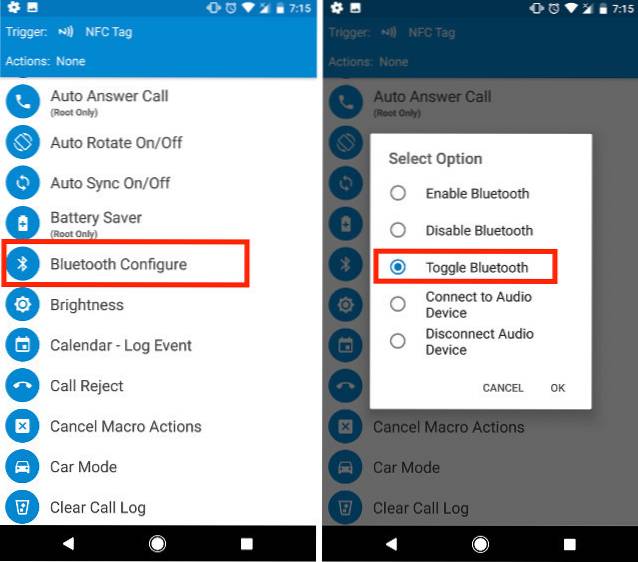
- Zpět na obrazovce Akce tentokrát vyberte „Spustit aplikaci". Ze seznamu aplikací, vyberte „Mapy Google“; vyberte „Vynutit nový“ a klepněte na „OK“.
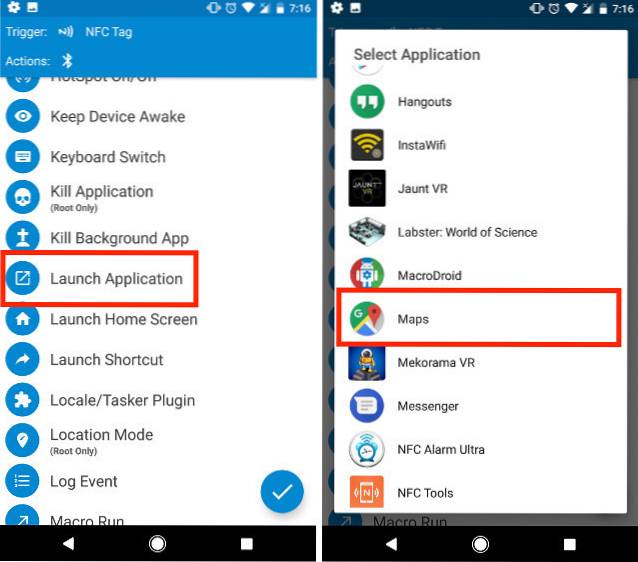
- Přidejte další akci pro spuštění aplikace a vyberte „Hudba Google Play“, tentokrát.
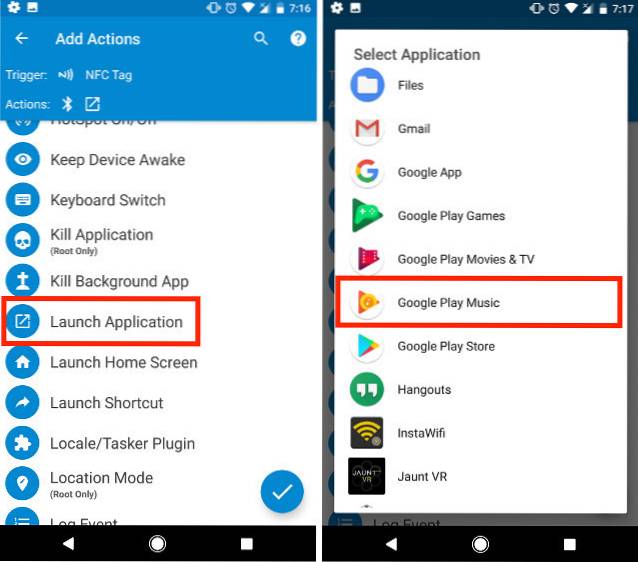
- Klepněte na značku zaškrtnutí v pravém dolním rohu obrazovky. Poté získáte možnost přidat omezení. Jsou volitelné, takže stačí znovu klepnout na značku.
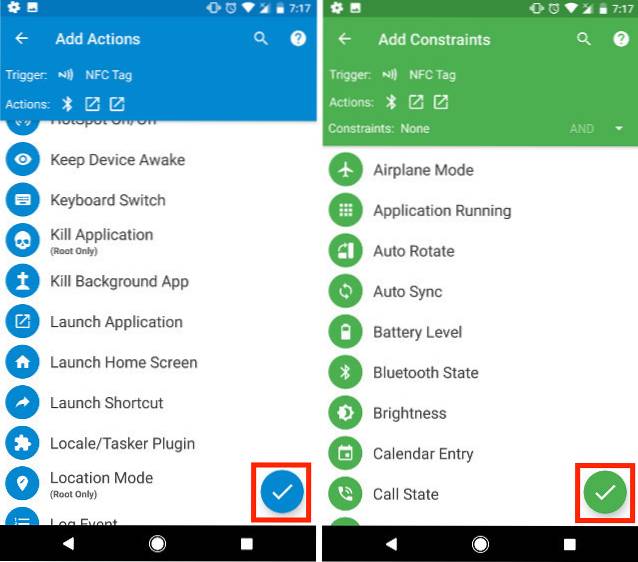
Nyní můžete značku NFC vlepit do svého vozu a pokaždé, když se jí telefon dotkne, udělá to automaticky spustí Mapy Google, Hudba Play a zapne / vypne Bluetooth. Může se to zdát trochu příliš náročné na nastavení, ale ušetří vám to spoustu času.
5. Vytvořte domácí režim
Podobně jako v autě můžete také vytvořit domácí režim. Na dveře si můžete umístit značku NFC a naprogramovat ji tak, aby vám telefon v podstatě dokonale nastavila. Můžete upravit hlasitost oznámení, zapnout WiFi a pokud chcete, můžete si dokonce nechat někoho poslat SMS, aby mu řekl, že jste bezpečně doma. Zde je návod, jak to nastavit v MacroDroidu:
- Spusťte aplikaci a klepněte na „Přidat makro". Vybrat "Značka NFC„Jako spouštěč a nakonfigurujte svou značku NFC.

- Na stránce Akce vyberte „Změna objemu“, A nastavte přepínače na jakékoli hodnoty, které považujete za vhodné pro váš dům.
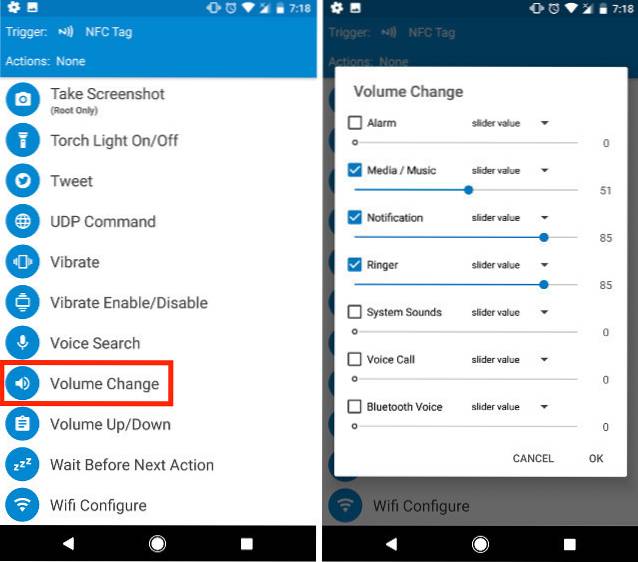
- Poté přidejte další akci; vyberte „Konfigurace WiFi„A klepněte na“Povolit WiFi".

Chcete-li odeslat také text, jednoduše přidejte další akci a vyberte „Pošli SMS". Zadejte číslo, na které chcete poslat text, a to, co má zpráva říkat, a poté klepněte na značku v pravém horním rohu obrazovky.
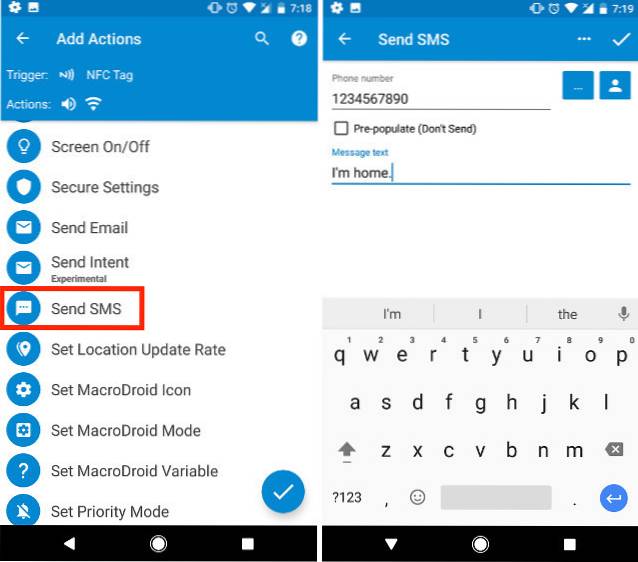
- Jakmile se vrátíte k „Akce”Klepněte na značku zaškrtnutí vpravo dole. Totéž proveďte pro stránku omezení.
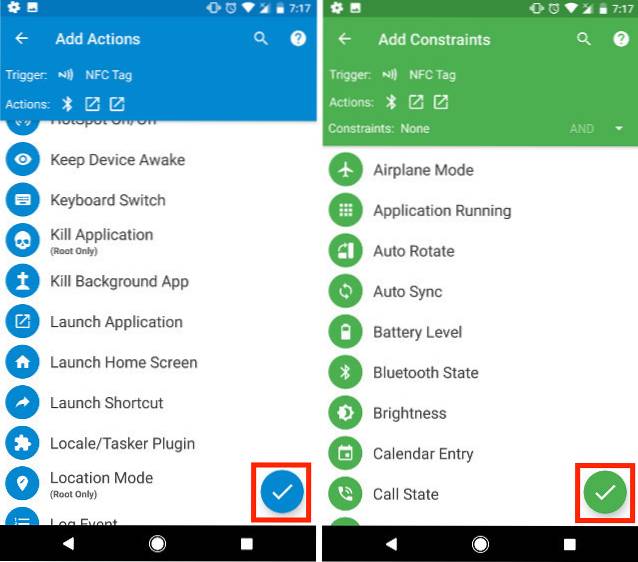
- Zadejte jméno pro makro, "Domov" pravděpodobně bude vyhovovat většině lidí.
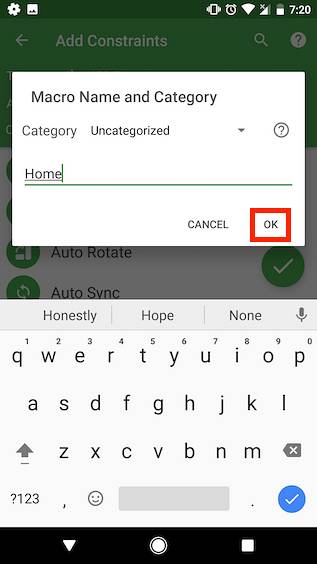
Nyní, kdykoli naskenujete značku NFC pomocí telefonu, automaticky povolí WiFi a odešle text požadované osobě. Je to neuvěřitelně snadné a brzy se stane součástí vaší rutiny.
6. Vytvořte profil postele
Dalším chytrým způsobem, jak můžete používat značky NFC, je automatické přepnutí telefonu do dokonalého režimu, aby se dostal do režimu spánku. Na svůj noční stolek můžete umístit značku NFC a snížit tak hlasitost zvuku oznámení, nastavit budík a zvýšit hlasitost budíku. Chcete-li to provést, jednoduše postupujte podle následujících kroků:
- Spusťte MacroDroid a vytvořit nové makro. Vyberte „Značka NFC„Jako spouštěč a naskenujte značku NFC, kterou chcete použít ke spuštění tohoto makra.

- Poté přidejte „Změna objemu„Akce a nastavte měřiče hlasitosti na hodnotu, kterou preferujete. Ujistěte se, že jste nastavili hlasitost alarmu na dostatečně vysokou hodnotu, která vás probudí.
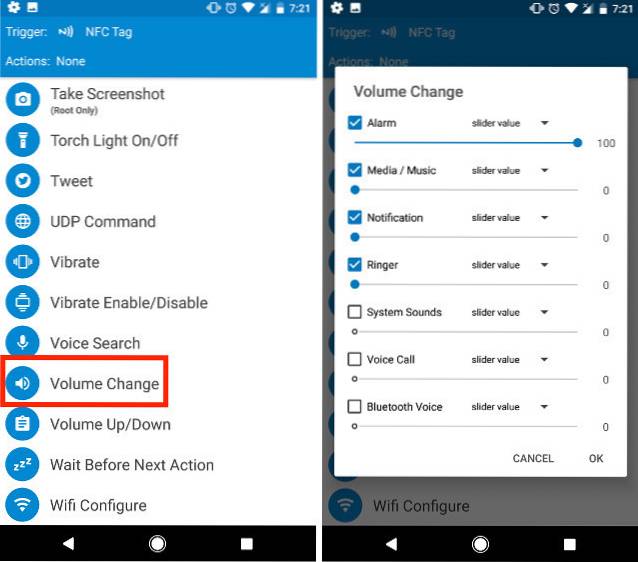
- Dále přidejte „Budík„Akce a nastavte čas budíku.
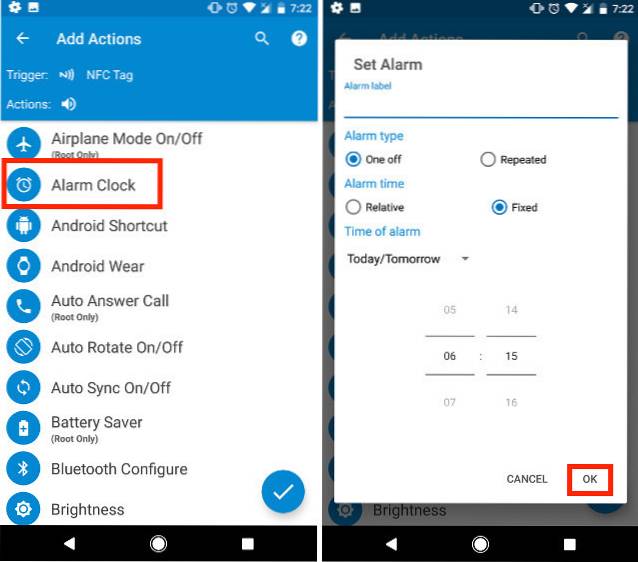
Až budete hotovi, stačí uložit makro a můžete vyrazit. Tuto značku NFC můžete nalepit na noční stolek nebo kamkoli v noci umístíte telefon a zajistí, že máte nastavený budík a nebudete rušeni oznámeními, když spíte.
7. Protokolovat položky pro opakované úkoly
Všichni máme spoustu úkolů, které pravidelně děláme. Může to být například odvápnění pračky doma nebo výměna filtrů na čističi vzduchu. A pokud máte tendenci zapomínat, kdy jste naposledy vyměnili filtry na čističi vzduchu, a nechcete si to dál zapisovat, můžete pomocí značky NFC automaticky přidat záznam do svého kalendáře. Toto můžete nastavit takto:
- Spusťte aplikaci MacroDroid a přidejte nové makro. Vyberte „NFC tag“ jako spouštěč pro vaše makro a naskenujte značku NFC, kterou chcete použít.

- Dále v rámci akcí vyberte „Calendar - Log Event". Zde vyberte kalendář, do kterého chcete událost přihlásit, a pojmenujte událost.
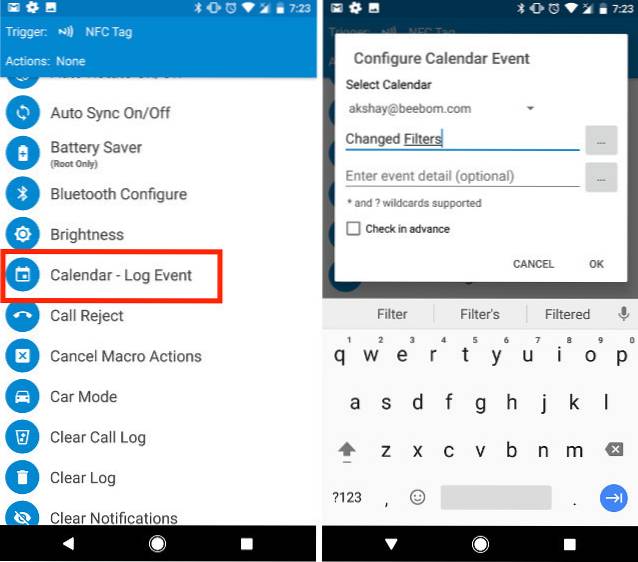
Až budete hotovi, můžete jednoduše klepnutím na značku zaškrtnutí uložit makro. Nyní můžete jednoduše klepnout na telefon na značku NFC a ta automaticky zaznamená záznam do vašeho kalendáře, takže nemusíte ručně zapisovat poslední změnu filtrů na čističi vzduchu.
8. Sdílejte kontaktní údaje
Pokud chcete, můžete dokonce použít značky NFC ke sdílení kontaktních údajů s kýmkoli, kdo je chce mít. Nastavení je velmi jednoduché a je to rozhodně snadný způsob sdílení kontaktních údajů pro společnost a pro další podobné aplikace. Chcete-li to nastavit, postupujte podle následujících pokynů:
- Spusťte aplikaci NFC Tools a přepněte na kartu „Zápis“. Tady, klepněte na Přidat záznam.
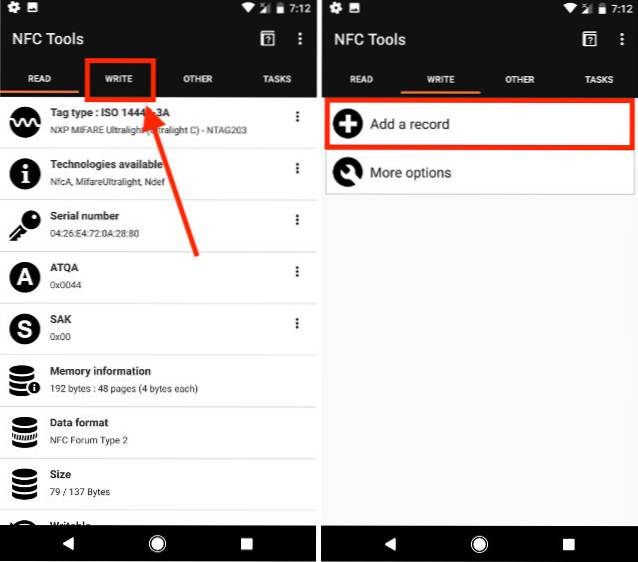
- Ze seznamu záznamů, vyberte „Kontakt“. Vyplňte podrobnosti, které chcete sdílet, a klepněte na „OK".
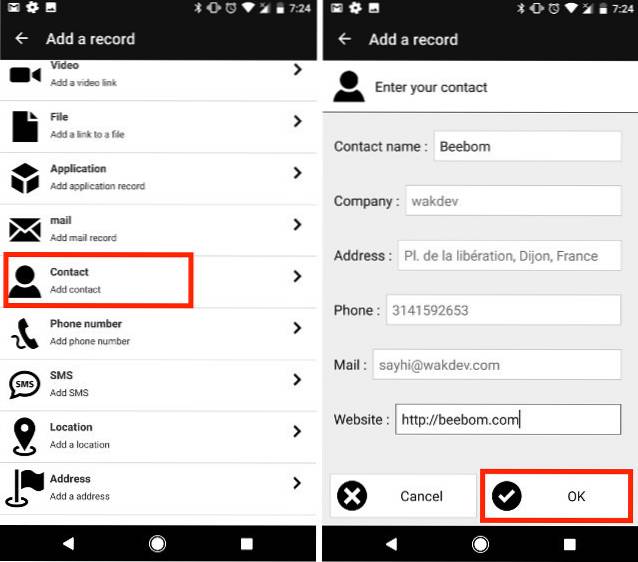
- Nyní klepněte na „Napsat“A klepněte na svůj telefon na značku NFC, kterou chcete použít.
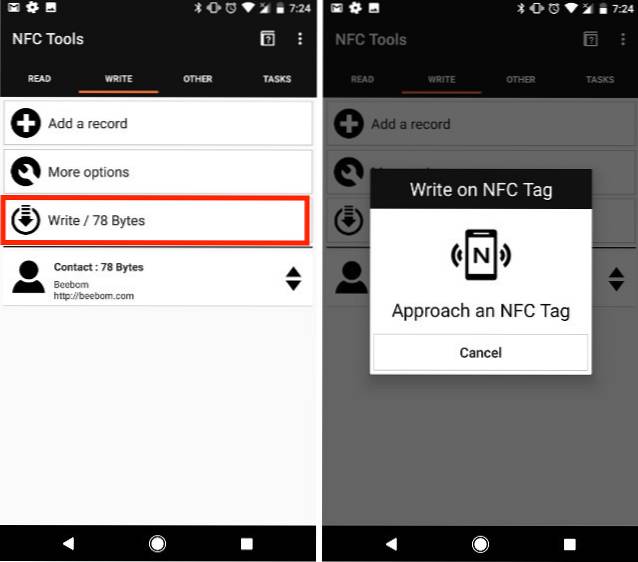
Úspěšně jste nastavili značku NFC ke sdílení kontaktních údajů. Kdykoli se telefon Android s funkcí NFC dostane do těsné blízkosti značky NFC, automaticky obdrží vaše kontaktní údaje jako vcard, který lze přímo uložit do telefonu nebo do účtu Google.
Bonus:
1. Sdílení souborů pomocí NFC
NFC můžete použít také ke sdílení souborů s jiným chytrým telefonem se systémem Android podporujícím NFC. K tomu si stačí stáhnout aplikaci s názvem „Snadný přenos souborů NFC". S touto aplikací v telefonu můžete jednoduše vybrat soubory, které chcete odeslat do druhého zařízení, a klepnutím na obě zařízení společně je sdílet.
Stáhněte si snadný přenos souborů NFC z obchodu Play (zdarma)
2. Použijte vlastní tlačítka NFC z Dimple.io
Dimple.io je web, který prodává tlačítka NFC které můžete držet na telefonu. Tato tlačítka lze naprogramovat tak, aby dělala, co chcete, a můžete je jednoduše stisknutím aktivovat. Tlačítka jsou k dispozici v baleních a lze je objednat na jejich webových stránkách.
Koupit tlačítka NFC dimple.io (od 14,99 $)
VIZ TÉŽ: 15 nejlepších použití starých smartphonů se systémem Android
Pomocí značek NFC můžete automatizovat vše na svém telefonu Android
NFC tagy se programují velmi snadno a jsou docela dostupné. Značky NFC můžete snadno zakoupit na Amazonu. K dispozici je spousta různých odrůd a ceny se liší podle různých kapacit a síly lepidla.
Používáte tedy ve svém telefonu Android značky NFC? Pokud tak neučiníte, teď je vhodná doba začít, a pokud ano, a víte o dalších skvělých způsobech použití značek NFC, můžete je s námi sdílet v sekci komentářů níže.
 Gadgetshowto
Gadgetshowto



